
Le problème de la copie et du collage de texte n'est toujours pas résolu dans iOS 8, mais quelques nouveaux widgets et applications de partage offrent des solutions qui permettent de gagner du temps.
Gestionnaires de l'historique du Presse-papiers pour suivre ce que vous copiez et collez 6 Gestionnaires de l'historique du Presse-papiers pour suivre ce que vous copiez et collez Vous avez besoin d'un gestionnaire de presse-papiers car il peut mémoriser toutes les choses que vous copiez et collez. Nous avons compilé cinq des outils les plus fonctionnels pour gérer l'historique de votre presse-papiers. En savoir plus sur la copie et le collage de plusieurs textes et images sur des ordinateurs Mac, le presse-papiers iOS peut enregistrer une seule copie à la fois, ce qui signifie que vous devez basculer entre les applications pour copier et coller du contenu.
L'application Clips récemment publiée et quelques autres gestionnaires de presse-papiers permettent d'accéder aux clips copiés et de les enregistrer depuis n'importe quelle application iOS. Voyons voir comment ils fonctionnent.
Clips (gratuit)
Clips est probablement le gestionnaire de presse-papiers le plus fiable pour iOS. L'application peut enregistrer tous les coupures de texte et d'image, et il peut être consulté comme un clavier iOS 8 tiers iOS 8 Permet de remplacer le clavier de votre iPhone ou iPad - Voici comment iOS 8 Vous permet de remplacer le clavier de votre iPhone ou iPad - Voici comment iOS 8, vous pouvez enfin changer le clavier de votre iPhone, et vous avez quelques options impressionnantes. En savoir plus afin de pouvoir coller plusieurs clips dans une application. Et il comprend une option de mise à niveau pro pour synchroniser vos coupures sur tous les appareils iOS avec Clips installés.
C'est cool - accéder à plusieurs éléments du presse-papiers en tant que clavier tiers avec @getclipsapp https://t.co/PgtlJxfUgJ
- Tim Brookes (@timbrookes) 23 octobre 2014
Pour commencer avec Clips, vous devez l'activer en tant que widget. Pour ce faire, ouvrez Centre de notifications, appuyez sur l'onglet Aujourd'hui, puis faites défiler vers le bas et appuyez sur Modifier .
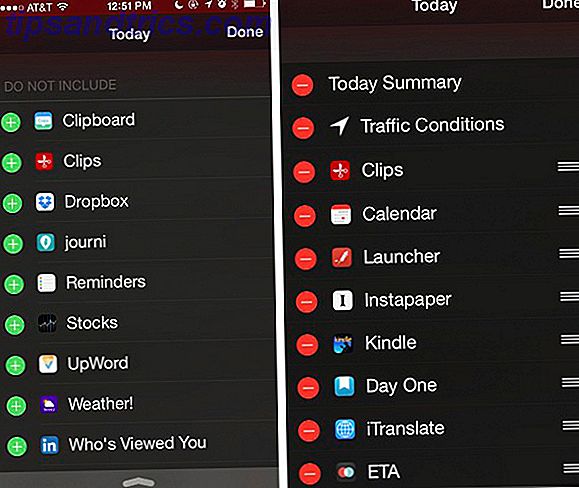
Sous "Ne pas inclure", vous pouvez activer les clips et l'ajouter au panneau Aujourd'hui. Vous pouvez réorganiser les widgets pour décider dans quel ordre ils apparaissent, et Clips fonctionne mieux en haut de la liste.
Maintenant, copiez simplement du texte ou des images comme vous le faites habituellement dans n'importe quelle application iOS. Pour ajouter un découpage aux clips, déroulez le haut de l'écran pour ouvrir le centre de notifications et appuyez sur le bouton plus "+" dans le widget Clips.

Les clips conservent les trois dernières coupures enregistrées visibles dans le Centre de notifications. Vous pouvez appuyer sur l'un de ces clips et ils seront copiés dans le presse-papiers iOS.

Vos extraits peuvent également être récupérés dans l'application Clips, où ils peuvent également être supprimés en cas de besoin. Cela rend l'application très utile comme une sorte de cahier de toutes vos coupures, que vous pouvez à nouveau copier dans le presse-papiers iOS à partir de l'application.

Dans les paramètres de l'application, vous pouvez indiquer le nombre de coupures que vous souhaitez conserver dans le gestionnaire de clips. Si vous payez pour la mise à niveau pro (1, 99 $), vos coupures seront synchronisées entre vos appareils iOS. Vous pouvez également appuyer sur les URL enregistrées et elles seront ouvertes dans Safari.

Partager le widget
Les clips peuvent également être consultés en tant que widget de partage dans Safari mobile et d'autres applications. Par exemple, lorsque vous copiez du texte sélectionné ou une image dans une page Web, les clips copient votre sélection dans le Presse-papiers iOS et copient automatiquement la source de l'URL.

Dans le widget Partage de clips, vous pouvez utiliser l'un des modèles installés pour coller le texte copié et l'URL source dans l'éditeur de texte, enregistrer le contenu dans le Presse-papiers et l'ajouter à la liste des gestionnaires de clips.

Clavier du presse-papiers
Une dernière fonctionnalité qui place les Clips en tête des autres gestionnaires de presse-papiers iOS est son propre clavier tiers, mais ce n'est pas un clavier pour taper - c'est pour coller vos coupures enregistrées à partir de n'importe quelle application. Vous pouvez activer le clavier via Paramètres> Général> Clavier> Claviers . De là, appuyez sur Ajouter un nouveau clavier ..., sélectionnez Clips et activez l'accès complet.

Lorsque vous êtes prêt à utiliser le presse-papiers du clavier, appuyez sur l'icône du monde sur le côté gauche d'un clavier ouvert, puis choisissez le clavier Clips, qui répertorie tous vos clips copiés et enregistrés.
Autres gestionnaires de presse-papiers iOS
Les clips fournissent des fonctionnalités indispensables et un accès aux coupures enregistrées, mais un inconvénient majeur est qu'il ne peut pas capturer automatiquement les clips en arrière-plan. Vous devez ajouter manuellement chaque clip dans le Presse-papiers. C'est là que quelques autres gestionnaires de presse-papiers iOS sont utiles.
Gestionnaire de presse-papiers et historique (1, 99 $) peut enregistrer du texte et des photos copiés en arrière-plan pendant environ dix minutes par session. La limite de temps est imposée par Apple, et l'application restera active pendant ce temps. Vous devrez réactiver le Gestionnaire de Presse-papiers une fois que votre appareil a été mis en veille ou éteint afin qu'il puisse continuer à regarder et à capturer à partir du presse-papiers iOS.
CopyCopy (1, 99 $) et EverClip 2 (9, 99 $) surveillent et copient également depuis votre presse-papiers iOS en arrière-plan pour une durée limitée. EveryClip 2 est utile lorsque vous effectuez des recherches et que vous souhaitez capturer des clips texte ou image sur un bloc-notes Evernote. Il y a aussi d'autres applications pour obtenir rapidement du texte et des images dans Evernote Obtenir du contenu dans Evernote plus rapidement avec ces applications iOS Obtenir du contenu dans Evernote plus rapidement avec ces applications iOS Si Evernote est votre tiroir de fichiers numériques de choix, vous devriez savoir que Applications iOS conçues pour ajouter du contenu à vos blocs-notes cloud sans avoir à lancer l'application elle-même. Lire la suite . Et Evernote a maintenant son propre widget iOS 8 10 mises à jour impressionnantes d'applications tierces pour iOS 8 10 mises à jour impressionnantes d'applications tierces pour iOS 8 La récente version d'iOS 8 a apporté une foule de mises à jour d'applications tierces pour pimenter votre appareil mobile Apple nouveau ou existant. Lire la suite .

Pas parfait, mais s'améliorant
Apple n'a pour quelque raison jamais ajouté un gestionnaire de presse-papiers par défaut à OS X ou iOS, mais heureusement il ya des applications dédiées pour le travail qui peuvent vous faire économiser beaucoup de clics et de tapements supplémentaires. Mais tant qu'Apple ne se contentera pas de ses limites pour copier du texte et des images en arrière-plan, la copie et le collage sur les appareils iOS resteront un peu une corvée.
Utilisez-vous un gestionnaire de presse-papiers iOS?



